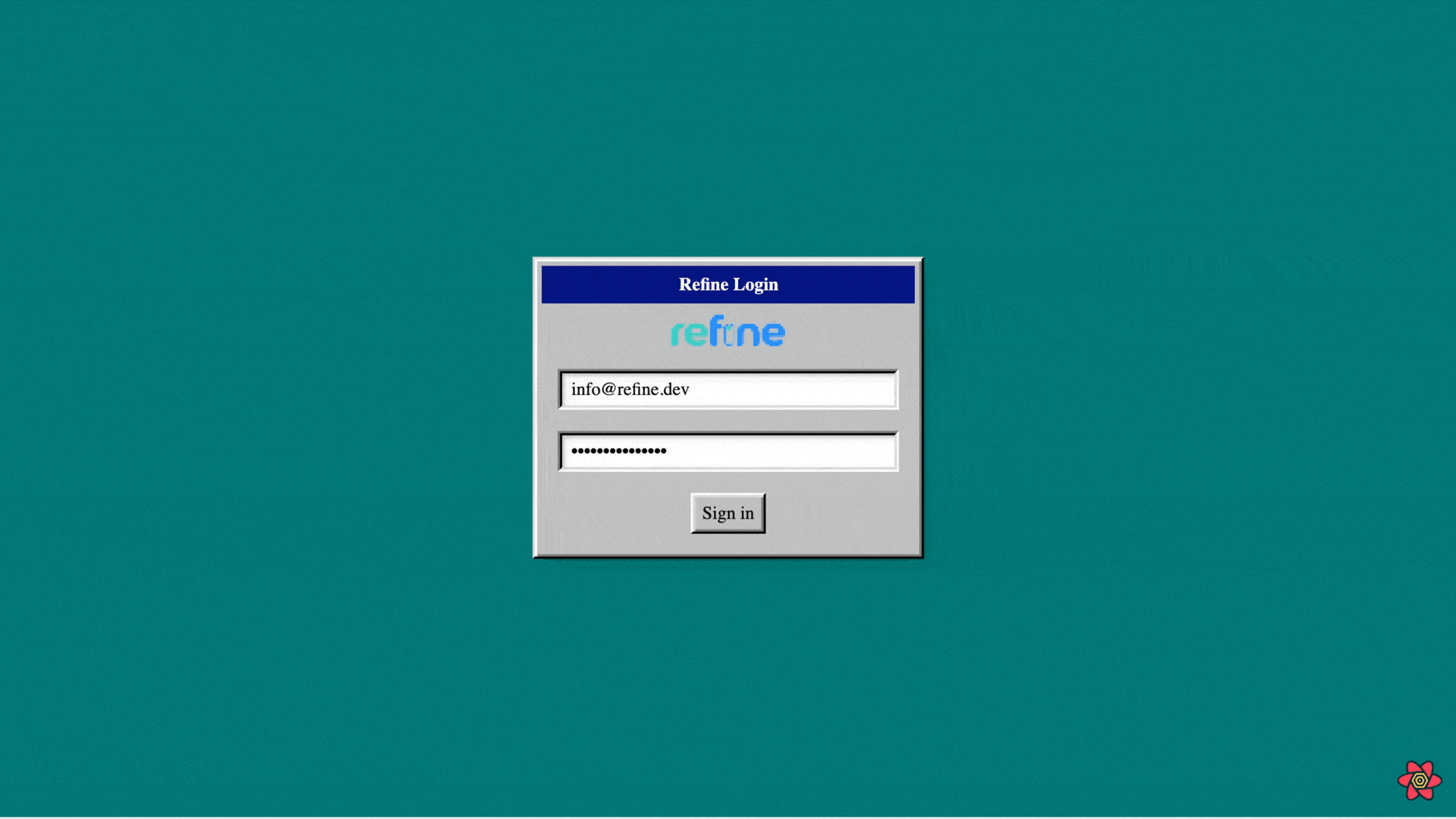
With refine's headless feature, you can include any UI in your project and take full advantage of all its features without worrying about compatibility. To build a project with a vintage Windows95 style using React95 UI components, we'll use the refine headless feature.
Introduction
In this tutorial, we will use Supabase Database in the backend of our project. Our goal with this is to create a Windows95-style admin panel using refine headless and refine Supabase Data Provider features.
Project Setup
Let's start by creating our refine project. You can use the superplate to create a refine project. superplate will quickly create our refine project according to the features we choose.
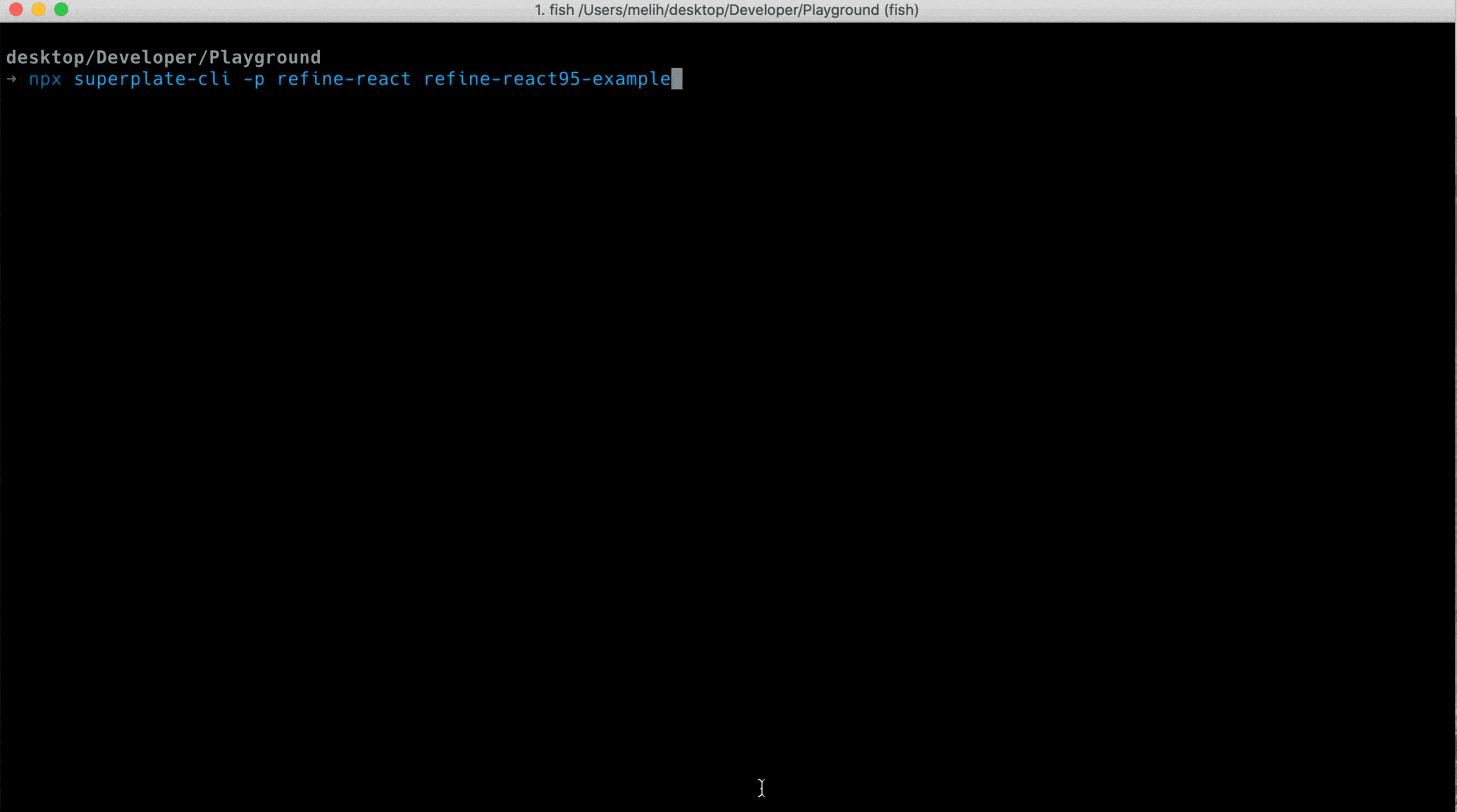
That's it! After the installation process is finished, our refine project is ready. In addition, Supabase Data Provider features will also come ready. As we mentioned above, since we are using the headless feature of refine, we will manage the UI processes ourselves. In this project, we will use React95 for the UI. Let's continue by installing the necessary packages in our refine Project directory.
npm i react95 styled-components
Manually Project Setup
npm install @pankod/refine-core @pankod/refine-supabase
npm install react95 styled-components
Let's begin editing our project now that it's ready to use.
Usage
refine, automatically creates supabaseClient and AuthProvider for you. All you have to do is define your Database URL and Secret_Key. You can see how to use it in detail below.
Supabase Client
Show Code
import { createClient } from "@pankod/refine-supabase";
const SUPABASE_URL = "YOUR_DATABASE_URL";
const SUPABASE_KEY = "YOUR_SUPABASE_KEY";
export const supabaseClient = createClient(SUPABASE_URL, SUPABASE_KEY);
AuthProvider
Show Code
import { AuthProvider } from "@pankod/refine-core";
import { supabaseClient } from "utility";
const authProvider: AuthProvider = {
login: async ({ username, password }) => {
const { user, error } = await supabaseClient.auth.signIn({
email: username,
password,
});
if (error) {
return Promise.reject(error);
}
if (user) {
return Promise.resolve();
}
},
logout: async () => {
const { error } = await supabaseClient.auth.signOut();
if (error) {
return Promise.reject(error);
}
return Promise.resolve("/");
},
checkError: () => Promise.resolve(),
checkAuth: () => {
const session = supabaseClient.auth.session();
if (session) {
return Promise.resolve();
}
return Promise.reject();
},
getPermissions: async () => {
const user = supabaseClient.auth.user();
if (user) {
return Promise.resolve(user.role);
}
},
getUserIdentity: async () => {
const user = supabaseClient.auth.user();
if (user) {
return Promise.resolve({
...user,
name: user.email,
});
}
},
};
export default authProvider;
Configure Refine for Supabase
import { Refine } from "@pankod/refine-core";
import routerProvider from "@pankod/refine-react-router-v6";
import { dataProvider } from "@pankod/refine-supabase";
import authProvider from "./authProvider";
import { supabaseClient } from "utility";
function App() {
return (
<Refine
routerProvider={routerProvider}
dataProvider={dataProvider(supabaseClient)}
authProvider={authProvider}
/>
);
}
export default App;
We've completed our project structure. Now we can easily access our Supabase Database and utilize our data in our user interface. To begin, let's define the React95 library and create a Login page to access our Supabase data.
React95 Setup
import { Refine } from "@pankod/refine-core";
import routerProvider from "@pankod/refine-react-router-v6";
import { dataProvider } from "@pankod/refine-supabase";
import authProvider from "./authProvider";
import { supabaseClient } from "utility";
import original from "react95/dist/themes/original";
import { ThemeProvider } from "styled-components";
function App() {
return (
<ThemeProvider theme={original}>
<Refine
routerProvider={routerProvider}
dataProvider={dataProvider(supabaseClient)}
authProvider={authProvider}
/>
</ThemeProvider>
);
}
export default App;
In this step, we imported and defined the React95 library in our Refine project. We can now use React95 components and Refine features together in harmony. Let's design a Windows95-style Login page!
Refine Login Page
Show Code
import { useState } from "react";
import { useLogin } from "@pankod/refine-core";
import {
Window,
WindowHeader,
WindowContent,
TextField,
Button,
} from "react95";
interface ILoginForm {
username: string;
password: string;
}
export const LoginPage = () => {
const [username, setUsername] = useState("info@refine.dev");
const [password, setPassword] = useState("refine-supabase");
const { mutate: login } = useLogin<ILoginForm>();
return (
<div
style={{
display: "flex",
flexDirection: "column",
justifyContent: "center",
alignItems: "center",
textAlign: "center",
minHeight: "100vh",
backgroundColor: "rgb(0, 128, 128)",
}}
>
<Window>
<WindowHeader active={true} className="window-header">
<span> Refine Login</span>
</WindowHeader>
<div style={{ marginTop: 8 }}>
<img src="./refine.png" alt="refine-logo" width={100} />
</div>
<WindowContent>
<form
onSubmit={(e) => {
e.preventDefault();
login({ username, password });
}}
>
<div style={{ width: 500 }}>
<div style={{ display: "flex" }}>
<TextField
placeholder="User Name"
fullWidth
value={username}
onChange={(
e: React.ChangeEvent<HTMLInputElement>,
) => {
setUsername(e.target.value);
}}
/>
</div>
<br />
<TextField
placeholder="Password"
fullWidth
type="password"
value={password}
onChange={(
e: React.ChangeEvent<HTMLInputElement>,
) => {
setPassword(e.target.value);
}}
/>
<br />
<Button type="submit" value="login">
Sign in
</Button>
</div>
</form>
</WindowContent>
</Window>
</div>
);
};
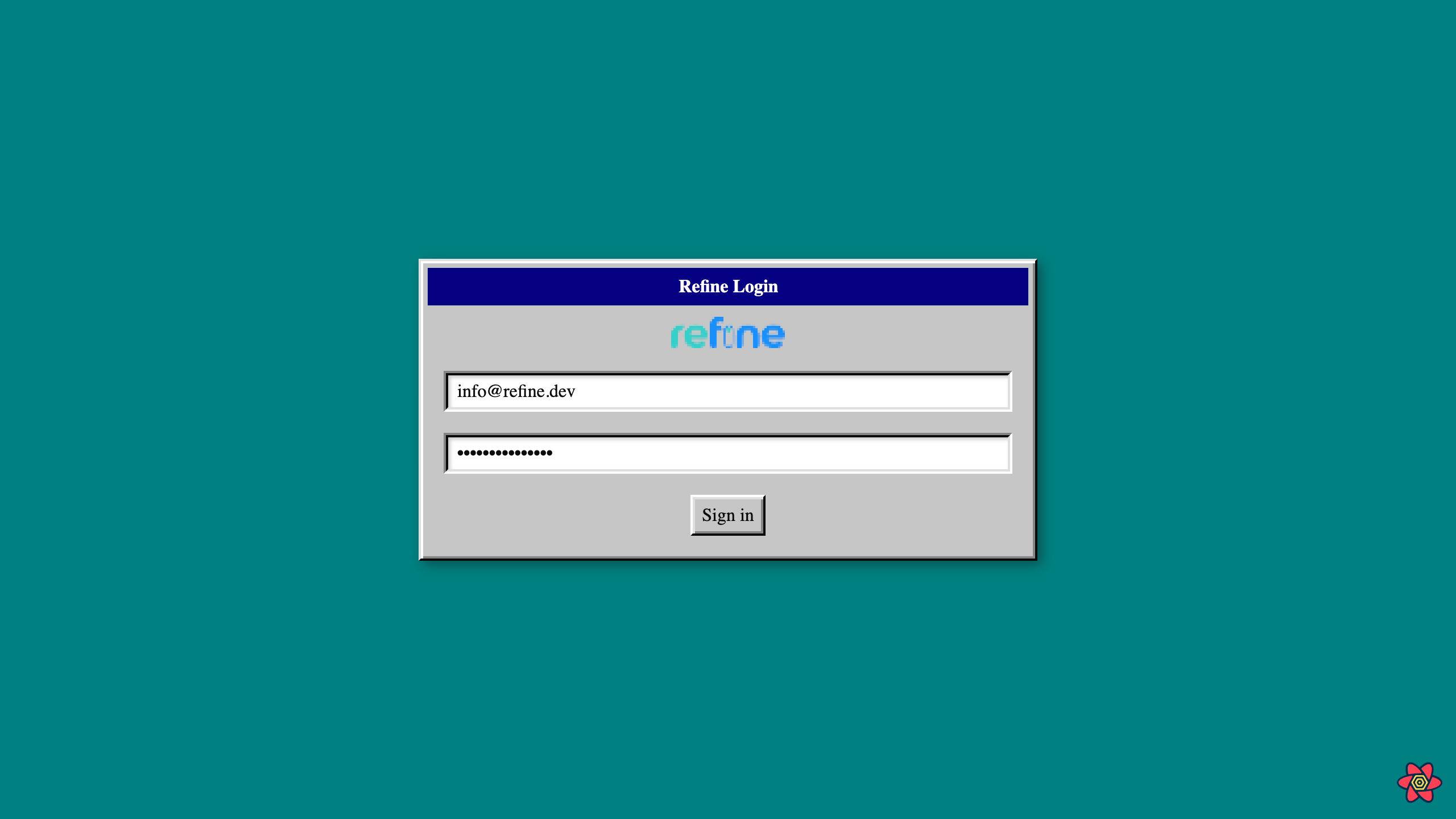
We used React95 components to construct our Login page design. Then, using the refine <AuthProvider> <useLogin> hook, we carried out the database sign-in operation. We can now access our database and fetch our Posts and Categories, as well as create our pages.
Refine Post Page
After our login process, we'll get the posts from our Supabase Database and display them in the table. We will use React95 components for the UI portion of our table, as well as @pankod/refine-react-table package to handle pagination, sorting, and filtering. You can use all the features of TanStack Table with the @pankod/refine-react-table adapter. On this page, we will use this adapter of refine to manage the table.
In this step, we'll show how to use the @pankod/refine-react-table package to create a data table. We will begin by examining this page in two parts. In the first step, we'll utilize our @pankod/refine-react-table package and React95 UI components to only use our data. Then, in the following stage, we'll arrange the sorting, pagination processes and our UI part. Let's start!
Refer to the refine TanStack Table packages documentation for detailed information. →
Show Part I Code
import { useMemo } from "react";
import { useOne } from "@pankod/refine-core";
import { useTable, ColumnDef, flexRender } from "@pankod/refine-react-table";
import { IPost, ICategory } from "interfaces";
import {
Table,
TableBody,
TableHead,
TableRow,
TableHeadCell,
TableDataCell,
Window,
WindowHeader,
WindowContent,
} from "react95";
export const PostList = () => {
const columns = React.useMemo<ColumnDef<IPost>[]>(
() => [
{
id: "id",
header: "ID",
accessorKey: "id",
},
{
id: "title",
header: "Title",
accessorKey: "title",
},
{
id: "categoryId",
header: "Category",
accessorKey: "categoryId",
cell: function render({ getValue }) {
const { data, isLoading } = useOne<ICategory>({
resource: "categories",
id: getValue() as number,
});
if (isLoading) {
return <p>loading..</p>;
}
return data?.data.title ?? "Not Found";
},
},
],
[],
);
const { getHeaderGroups, getRowModel } = useTable<IPost>({ columns });
return (
<>
<Window style={{ width: "100%" }}>
<WindowHeader>Posts</WindowHeader>
<WindowContent>
<Table>
<TableHead>
{getHeaderGroups().map((headerGroup) => (
<TableRow
key={headerGroup.id}
style={{ overflowX: "auto" }}
>
{headerGroup.headers.map((header) => (
<TableHeadCell
key={header.id}
colSpan={header.colSpan}
>
{flexRender(
header.column.columnDef.header,
header.getContext(),
)}
</TableHeadCell>
))}
</TableRow>
))}
</TableHead>
<TableBody {...getTableBodyProps()}>
{rows.map((row, i) => {
prepareRow(row);
return (
<TableRow {...row.getRowProps()}>
{row.cells.map((cell) => {
return (
<TableDataCell
{...cell.getCellProps()}
>
{cell.render("Cell")}
</TableDataCell>
);
})}
</TableRow>
);
})}
</TableBody>
</Table>
</WindowContent>
</Window>
</>
);
};
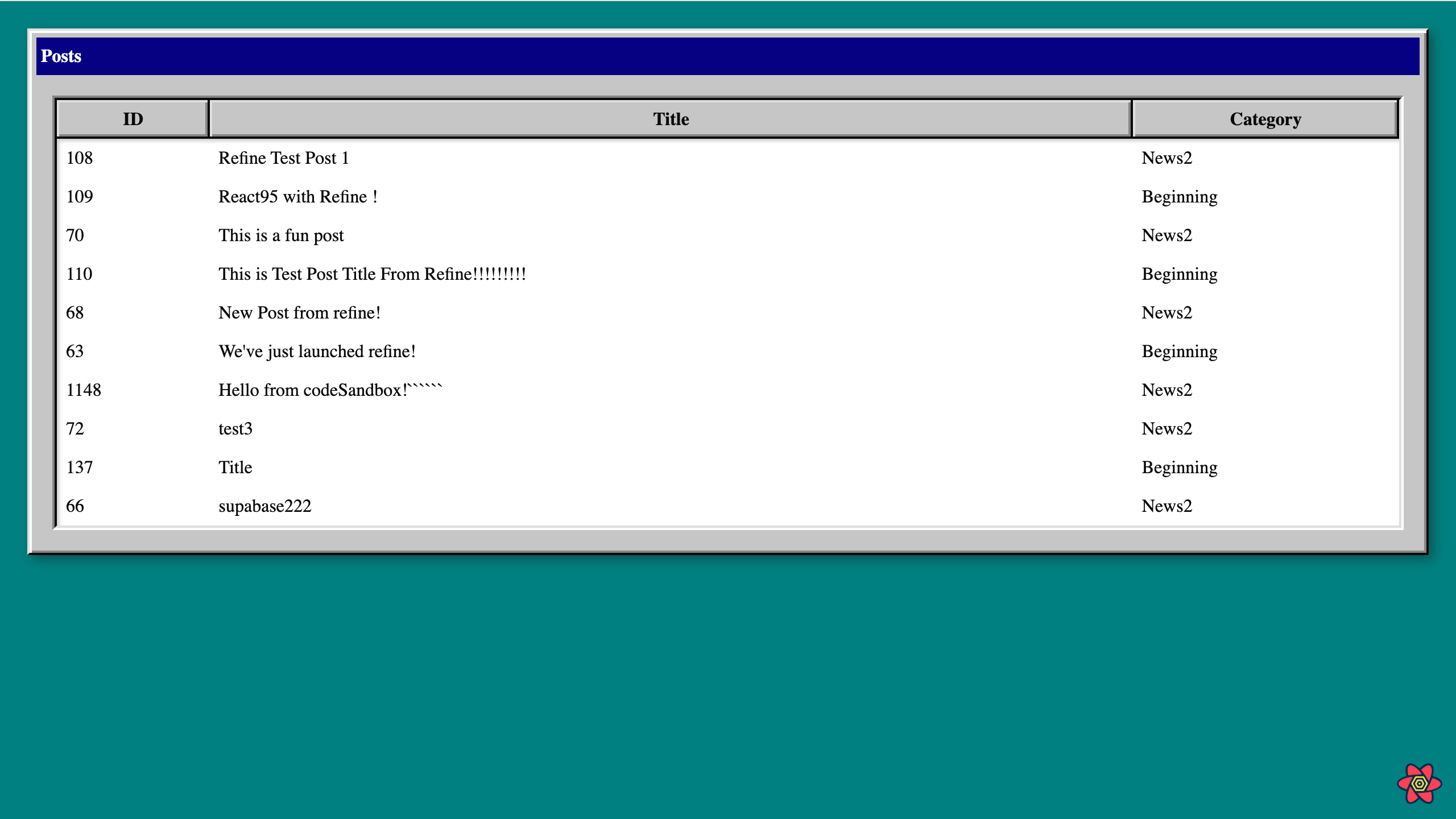
As you can see, our first step is complete. Thanks to the @pankod/refine-react-table adapter, we fetch our Supabase data and process as table data. Then we placed this data in React95 components. Now let's move on to the second step.
Show Part II Code
import { useMemo, useRef, useState } from "react";
import { useOne, useNavigation, useDelete } from "@pankod/refine-core";
import { useTable, ColumnDef, flexRender } from "@pankod/refine-react-table";
import { IPost, ICategory } from "interfaces";
import {
Table,
TableBody,
TableHead,
TableRow,
TableHeadCell,
TableDataCell,
Window,
WindowHeader,
WindowContent,
Button,
Select,
NumberField,
Progress,
} from "react95";
export const PostList = () => {
const { edit, create } = useNavigation();
const { mutate } = useDelete();
const columns = React.useMemo<ColumnDef<IPost>[]>(
() => [
{
id: "id",
header: "ID",
accessorKey: "id",
},
{
id: "title",
header: "Title",
accessorKey: "title",
},
{
id: "categoryId",
header: "Category",
accessorKey: "categoryId",
cell: function render({ getValue }) {
const { data, isLoading } = useOne<ICategory>({
resource: "categories",
id: getValue() as number,
});
if (isLoading) {
return <p>loading..</p>;
}
return data?.data.title ?? "Not Found";
},
},
{
id: "action",
header: "Action",
accessorKey: "id",
cell: function render({ getValue }) {
return (
<Button
onClick={() => edit("posts", getValue() as number)}
>
Edit
</Button>
);
},
},
],
[],
);
const {
getHeaderGroups,
getRowModel,
options: { pageCount },
getState,
setPageIndex,
setPageSize,
} = useTable<IPost>({ columns });
return (
<>
<Window style={{ width: "100%" }}>
<WindowHeader>Posts</WindowHeader>
<WindowContent>
<Table {...getTableProps()}>
<TableHead>
{getHeaderGroups().map((headerGroup) => (
<TableRow
key={headerGroup.id}
style={{ overflowX: "auto" }}
>
{headerGroup.headers.map((header) => (
<TableHeadCell
key={header.id}
colSpan={header.colSpan}
onClick={header.column.getToggleSortingHandler()}
>
{flexRender(
header.column.columnDef.header,
header.getContext(),
)}
</TableHeadCell>
))}
</TableRow>
))}
</TableHead>
<TableBody {...getTableBodyProps()}>
{rows.map((row, i) => {
prepareRow(row);
return (
<TableRow {...row.getRowProps()}>
{row.cells.map((cell) => {
return (
<TableDataCell
{...cell.getCellProps()}
>
{cell.render("Cell")}
</TableDataCell>
);
})}
</TableRow>
);
})}
</TableBody>
</Table>
</WindowContent>
<div
style={{
display: "flex",
justifyContent: "flex-end",
marginBottom: 8,
marginTop: 8,
alignItems: "flex-end",
}}
>
<Select
style={{ marginLeft: 8 }}
value={getState().pagination.pageSize}
onChange={(_: any, selection: any) => {
setPageSize(selection.value);
}}
options={opt}
defaultValue={"10"}
></Select>
<span style={{ marginLeft: 8 }}>
Page{" "}
<strong>
{getState().pagination.pageIndex + 1} of {pageCount}
</strong>
<span style={{ marginLeft: 8 }}>
Go to page:
<NumberField
style={{ marginLeft: 8 }}
min={1}
defaultValue={
getState().pagination.pageIndex + 1
}
width={130}
onChange={(value: any) => {
const page = value ? Number(value) - 1 : 0;
setPageIndex(page);
}}
/>
</span>
</span>
</div>
</Window>
</>
);
};
export const opt = [
{ value: 10, label: "10" },
{ value: 20, label: "20" },
{ value: 30, label: "30" },
{ value: 40, label: "40" },
];
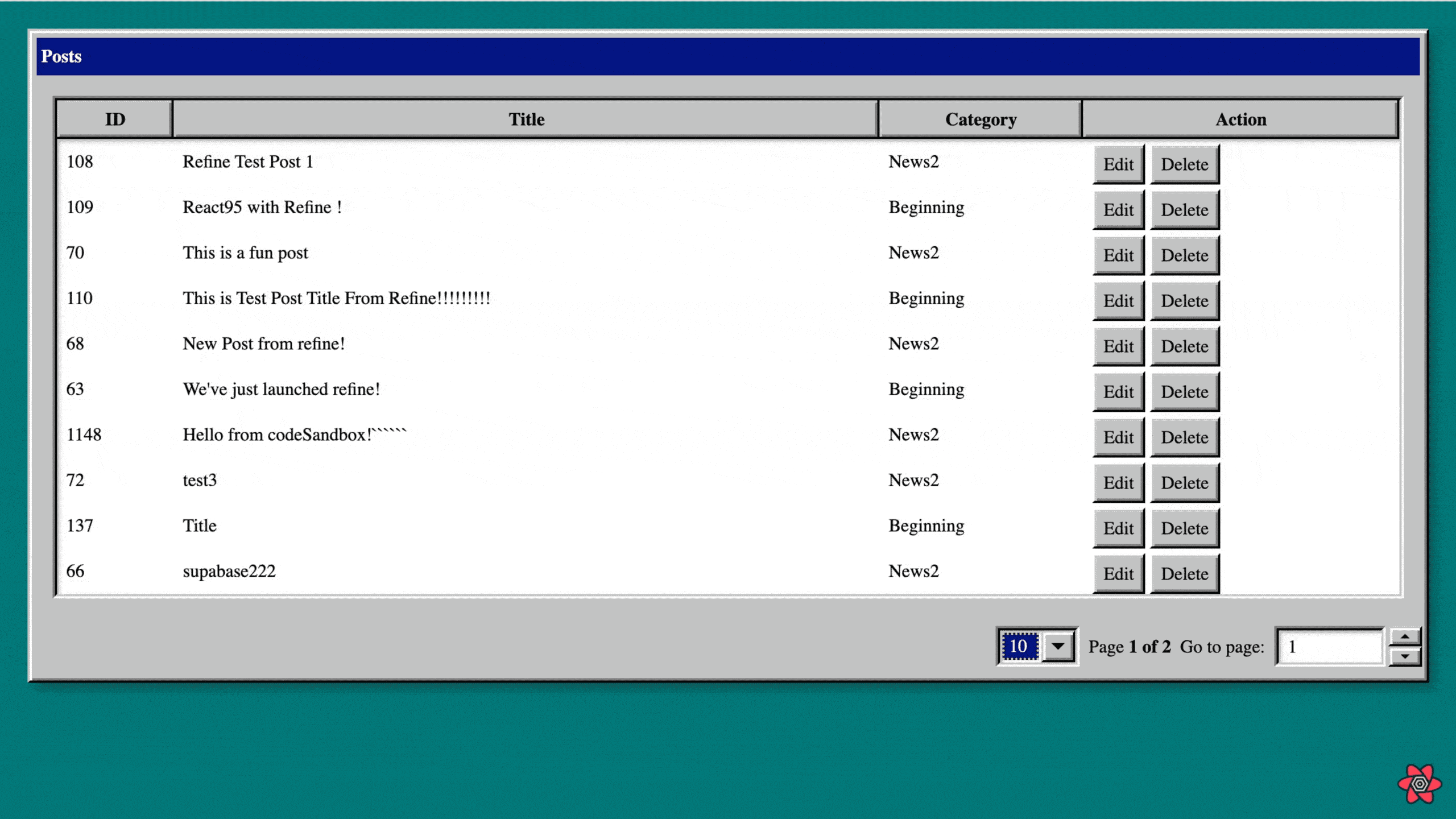
You may quickly handle sorting and paging operations by simply adding a few lines thanks to refine's out-of-the-box features. We have completed our Post page by adding the pagination and sorting features provided by the Refine useTable hook to our table.
Refine Create and Edit Page
We have created our post page. Now we will create pages where we can create and edit posts. refine provides a refine-react-hook-form adapter that you can use with the headless feature. All the features of React Hook Form work in harmony with refine and the form you will create.
Create Page
Show Code
import { Controller, useForm } from "@pankod/refine-react-hook-form";
import { useSelect, useNavigation } from "@pankod/refine-core";
import {
Select,
Fieldset,
Button,
TextField,
Window,
WindowHeader,
WindowContent,
ListItem,
} from "react95";
export const PostCreate: React.FC = () => {
const {
refineCore: { onFinish, formLoading },
register,
handleSubmit,
control,
formState: { errors },
} = useForm();
const { goBack } = useNavigation();
const { options } = useSelect({
resource: "categories",
});
return (
<>
<Window style={{ width: "100%", height: "100%" }}>
<WindowHeader active={true} className="window-header">
<span>Create Post</span>
</WindowHeader>
<form onSubmit={handleSubmit(onFinish)}>
<WindowContent>
<label>Title: </label>
<br />
<br />
<TextField
{...register("title", { required: true })}
placeholder="Type here..."
/>
{errors.title && <span>This field is required</span>}
<br />
<br />
<Controller
{...register("categoryId", { required: true })}
control={control}
render={({ field: { onChange, value } }) => (
<Fieldset label={"Category"}>
<Select
options={options}
menuMaxHeight={160}
width={160}
variant="flat"
onChange={onChange}
value={value}
/>
</Fieldset>
)}
/>
{errors.category && <span>This field is required</span>}
<br />
<label>Content: </label>
<br />
<TextField
{...register("content", { required: true })}
multiline
rows={10}
cols={50}
/>
{errors.content && <span>This field is required</span>}
<br />
<Button type="submit" value="Submit">
Submit
</Button>
{formLoading && <p>Loading</p>}
</WindowContent>
</form>
</Window>
</>
);
};
Edit Page
Show Code
import { useEffect } from "react";
import { Controller, useForm } from "@pankod/refine-react-hook-form";
import { useSelect, useNavigation } from "@pankod/refine-core";
import {
Select,
Fieldset,
Button,
TextField,
WindowContent,
Window,
WindowHeader,
ListItem,
} from "react95";
export const PostEdit: React.FC = () => {
const {
refineCore: { onFinish, formLoading, queryResult },
register,
handleSubmit,
resetField,
control,
formState: { errors },
} = useForm();
const { goBack } = useNavigation();
const { options } = useSelect({
resource: "categories",
defaultValue: queryResult?.data?.data.categoryId,
});
useEffect(() => {
resetField("categoryId");
}, [options]);
return (
<>
<Window style={{ width: "100%", height: "100%" }}>
<form onSubmit={handleSubmit(onFinish)}>
<WindowHeader active={true} className="window-header">
<span>Edit Post</span>
</WindowHeader>
<WindowContent>
<label>Title: </label>
<br />
<TextField
{...register("title", { required: true })}
placeholder="Type here..."
/>
{errors.title && <span>This field is required</span>}
<br />
<br />
<Controller
{...register("categoryId", { required: true })}
control={control}
render={({ field: { onChange, value } }) => (
<Fieldset label={"Category"}>
<Select
options={options}
menuMaxHeight={160}
width={160}
variant="flat"
onChange={onChange}
value={value}
/>
</Fieldset>
)}
/>
{errors.category && <span>This field is required</span>}
<br />
<label>Content: </label>
<br />
<TextField
{...register("content", { required: true })}
multiline
rows={10}
cols={50}
/>
{errors.content && <span>This field is required</span>}
<br />
<Button type="submit" value="Submit">
Submit
</Button>
{formLoading && <p>Loading</p>}
</WindowContent>
</form>
</Window>
</>
);
};
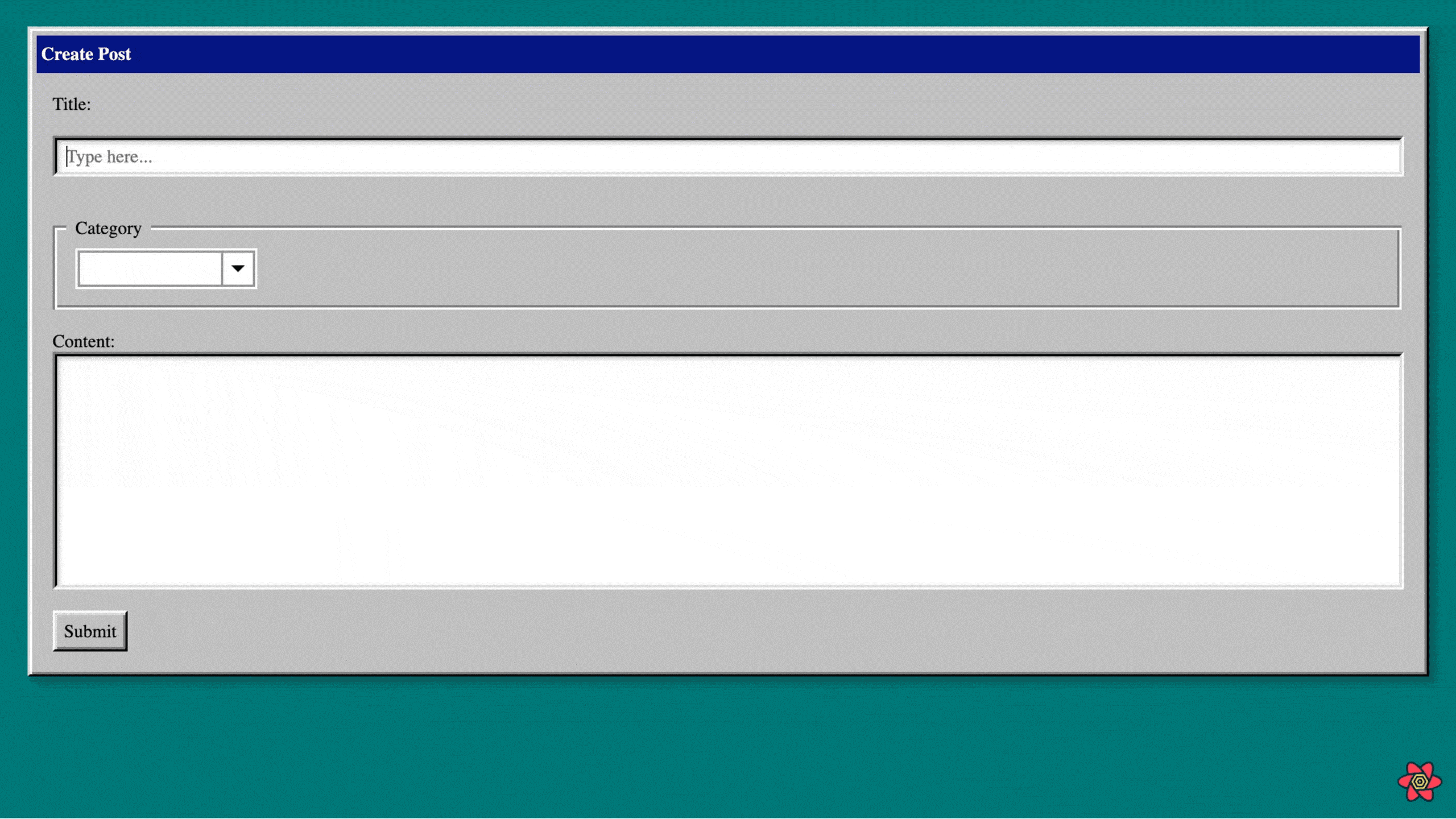
We can manage our forms and generate Posts thanks to the refine-react-hook-form adapter, and we may save the Post that we created with the refine onFinish method directly to Supabase.
Customize Refine Layout
Our app is almost ready. As a final step, let's edit our Layout to make our application more like Window95. Let's create a footer component first and then define it as a refine Layout.
Refer to the refine Custom Layout docs for detailed usage. →
Footer
Show Code
import React, { useState } from "react";
import { useLogout, useNavigation } from "@pankod/refine-core";
import { AppBar, Toolbar, Button, List, ListItem } from "react95";
export const Footer: React.FC = () => {
const [open, setOpen] = useState(false);
const { mutate: logout } = useLogout();
const { push } = useNavigation();
return (
<AppBar style={{ top: "unset", bottom: 0 }}>
<Toolbar style={{ justifyContent: "space-between" }}>
<div style={{ position: "relative", display: "inline-block" }}>
<Button
onClick={() => setOpen(!open)}
active={open}
style={{ fontWeight: "bold" }}
>
<img
src={"./refine.png"}
alt="refine logo"
style={{ height: "20px", marginRight: 4 }}
/>
</Button>
{open && (
<List
style={{
position: "absolute",
left: "0",
bottom: "100%",
}}
onClick={() => setOpen(false)}
>
<ListItem
onClick={() => {
push("posts");
}}
>
Posts
</ListItem>
<ListItem
onClick={() => {
push("categories");
}}
>
Categories
</ListItem>
<ListItem
onClick={() => {
logout();
}}
>
<span role="img" aria-label="🔙">
🔙
</span>
Logout
</ListItem>
</List>
)}
</div>
</Toolbar>
</AppBar>
);
};
import { Refine } from "@pankod/refine-core";
import routerProvider from "@pankod/refine-react-router-v6";
import { dataProvider } from "@pankod/refine-supabase";
import authProvider from "./authProvider";
import { supabaseClient } from "utility";
import original from "react95/dist/themes/original";
import { ThemeProvider } from "styled-components";
import { PostList, PostEdit, PostCreate } from "pages/posts";
import { CategoryList, CategoryCreate, CategoryEdit } from "pages/category";
import { LoginPage } from "pages/login";
import { Footer } from "./components/footer";
import "./app.css";
function App() {
return (
<ThemeProvider theme={original}>
<Refine
routerProvider={routerProvider}
dataProvider={dataProvider(supabaseClient)}
authProvider={authProvider}
LoginPage={LoginPage}
Layout={({ children }) => {
return (
<div className="main">
<div className="layout">{children}</div>
<div>
<Footer />
</div>
</div>
);
}}
resources={[
{
name: "posts",
list: PostList,
create: PostCreate,
edit: PostEdit,
},
]}
/>
</ThemeProvider>
);
}
export default App;
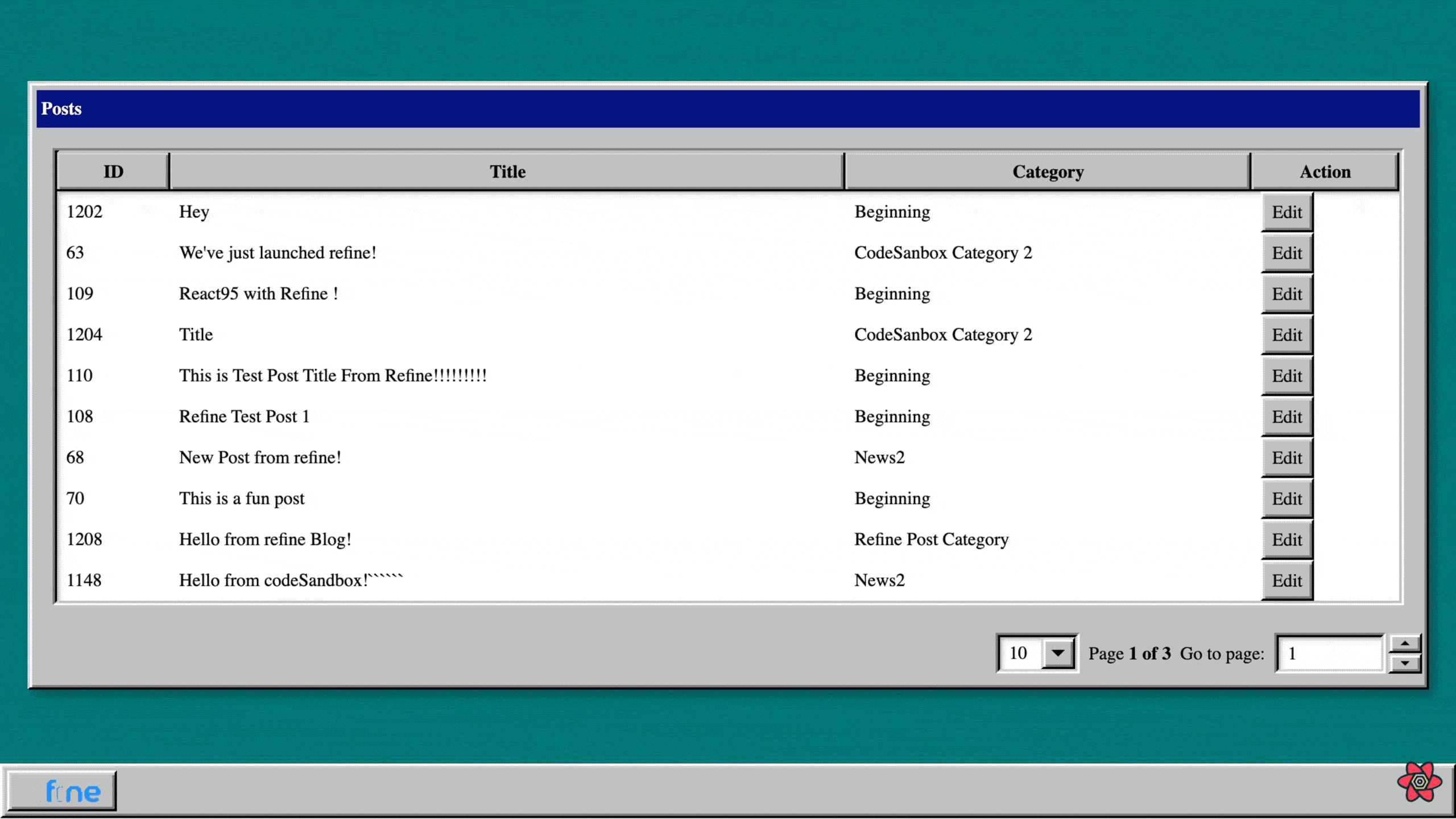
Now we'll make a top menu component that's specific to the Windows 95 design.
- Top Menu
Show Code
import React, { useState } from "react";
import { AppBar, Toolbar, Button, List } from "react95";
type TopMenuProps = {
children: React.ReactNode[] | React.ReactNode;
};
export const TopMenu: React.FC<TopMenuProps> = ({ children }) => {
const [open, setOpen] = useState(false);
return (
<AppBar style={{ zIndex: 1 }}>
<Toolbar>
<Button
variant="menu"
onClick={() => setOpen(!open)}
active={open}
>
File
</Button>
<Button variant="menu" disabled>
Edit
</Button>
<Button variant="menu" disabled>
View
</Button>
<Button variant="menu" disabled>
Format
</Button>
<Button variant="menu" disabled>
Tools
</Button>
<Button variant="menu" disabled>
Table
</Button>
<Button variant="menu" disabled>
Window
</Button>
<Button variant="menu" disabled>
Help
</Button>
{open && (
<List
style={{
position: "absolute",
left: "0",
top: "100%",
}}
onClick={() => setOpen(false)}
>
{children}
</List>
)}
</Toolbar>
</AppBar>
);
};
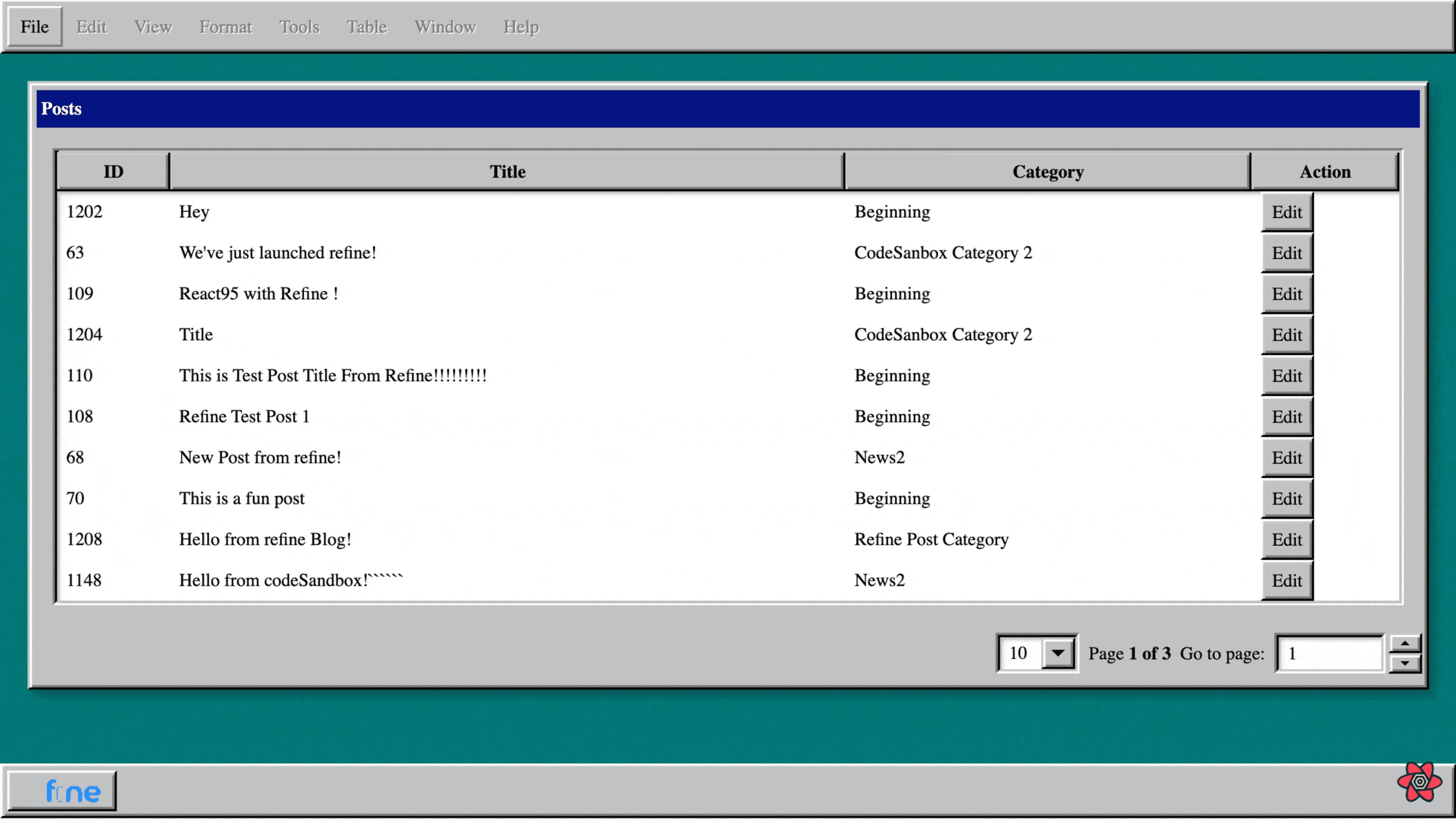
Project Overview
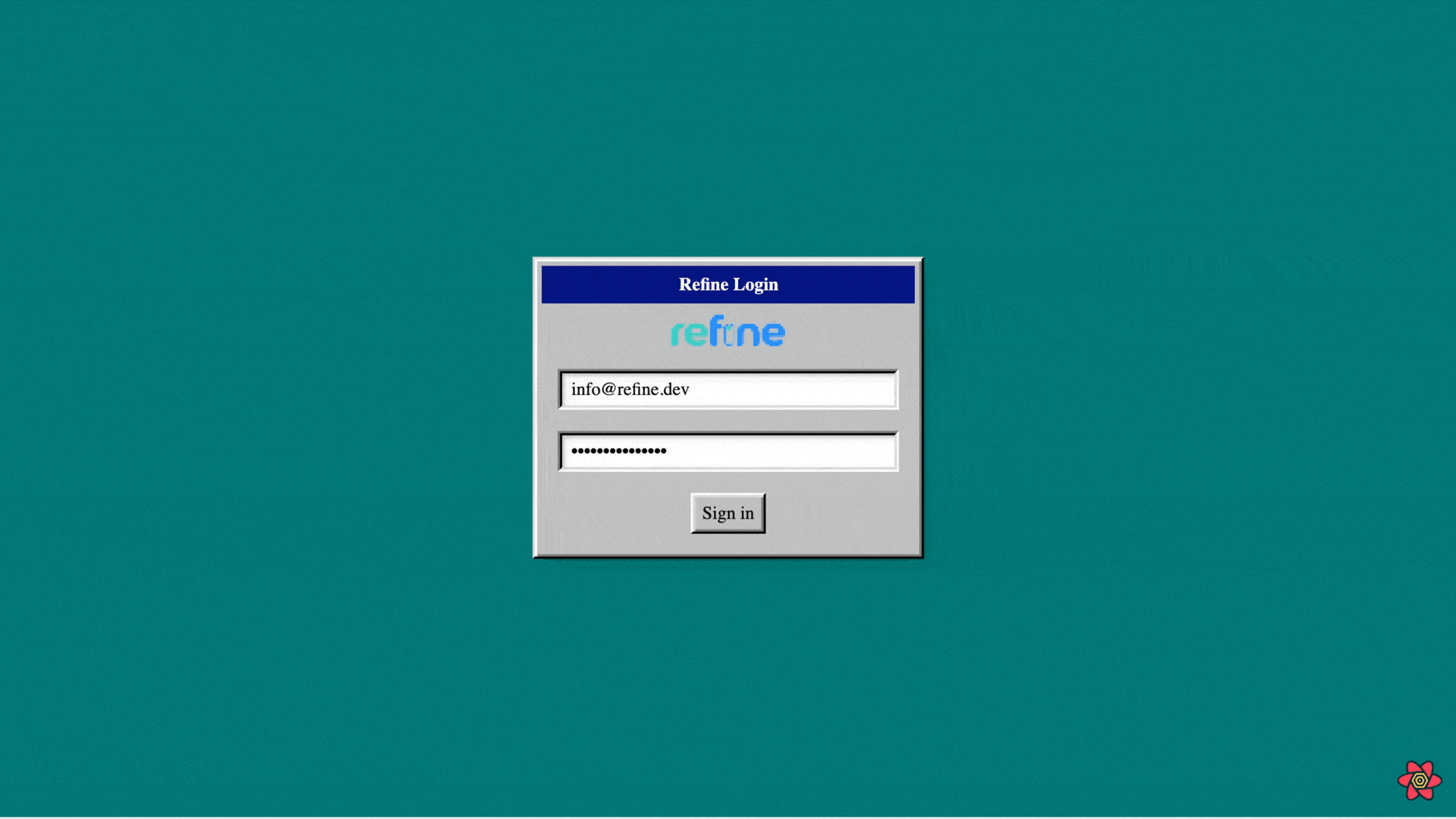
Live CodeSandbox Example
Conclusion
refine is a very powerful and flexible internal tool development framework. The features it provides will greatly reduce your development time. In this example, we have shown step-by-step how a development can be quick and easy using a custom UI and refine-core features. refine does not restrict you, and it delivers almost all of your project's requirements via the hooks it provides, regardless of the UI.




